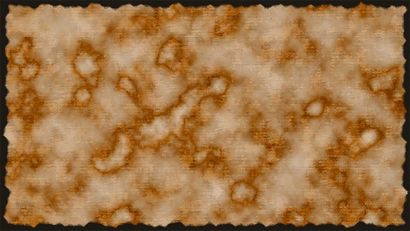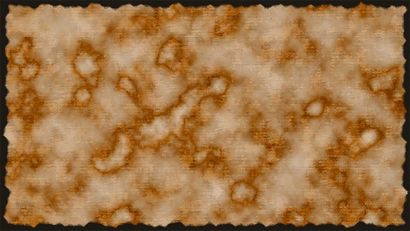Taché, texture vieux papier dans Photoshop, IceflowStudios
écrit Tutorial
La taille du document de départ ne soit pas trop important pour ce tutoriel, mais je vais être en commençant par un 1920 par 1080 pixels document, rempli d'une couleur brun très foncé, qui apparaîtra derrière le papier.
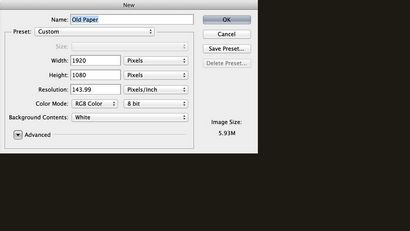
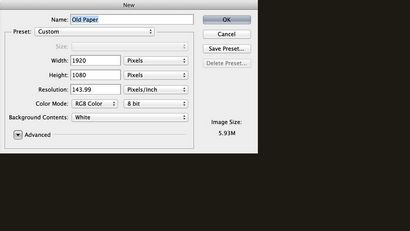
La première couche, nous allons créer, sera la base pour le papier. Ainsi, dans vos couches Panel, créez un nouveau calque, puis nous allons le remplir avec un brun plus clair: # e1cab0.
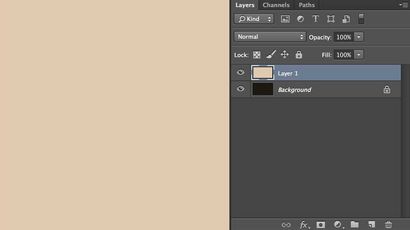
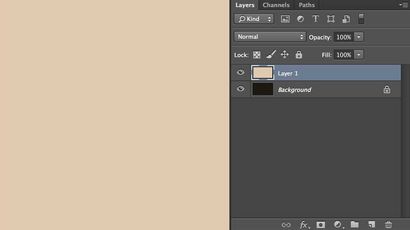
Bon, le premier filtre sera bruit, juste pour donner une touche subtile de mouchetures. 3,5%, uniforme et monochromatique devrait vous donner une bonne quantité de mouchetures.
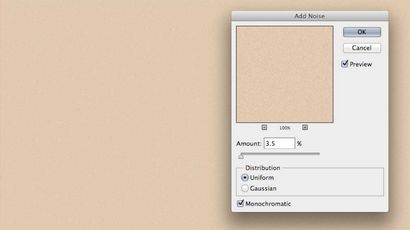
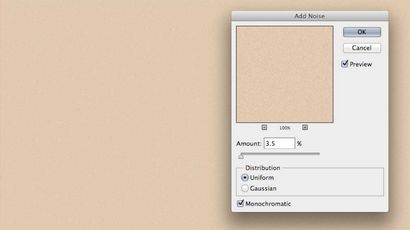
Maintenant que le bruit est en place, nous serons en mesure d'ajouter notre filtre suivant, qui se trouve dans la Galerie de filtres.
Une fois que la Galerie de filtres est, développez la section artistique, et choisissez le filtre ébaucher. Ceci ajoutera écaillage et effilochage à la texture du papier. Les paramètres sont généralement de préférence personnelle, mais je vais max la taille du pinceau et la couverture Texture, puis définissez la texture de la toile de jute avec une échelle de 200%, et un soulagement 5.
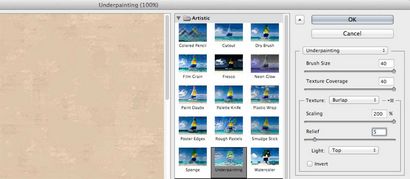
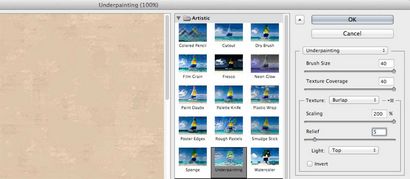
Appuyez sur OK pour appliquer le filtre final.
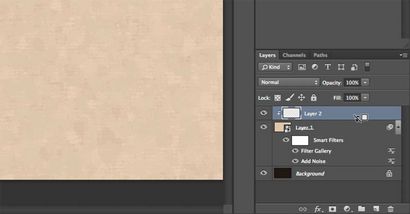
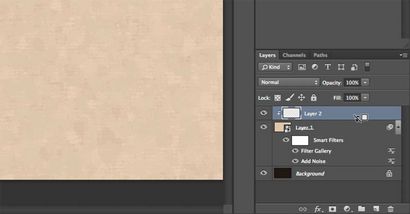
Comme le filtre Nuages utilise les couleurs de premier plan et d'arrière-plan, les mettre en noir et blanc en appuyant sur la touche « D » sur votre clavier. Une fois que les couleurs sont définies, Filtre> Rendu> Nuages à remplir dans votre nouvelle couche.
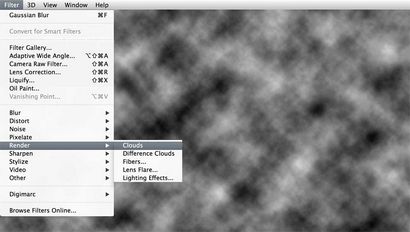
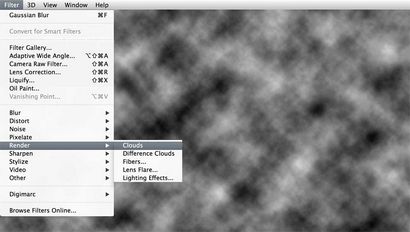
De toute évidence, on ne va pas être coller avec nos nuages en noir et blanc, mais nous allons les utiliser pour interagir avec la précédente couche de papier en utilisant nos modes de mélange. Double-cliquez sur le calque pour afficher la couche dialogue Styles et rester dans la section Options de fusion. Nous allons d'abord changer le mode de fusion Densité couleur + pour, eh bien, brûler à la couche précédente.
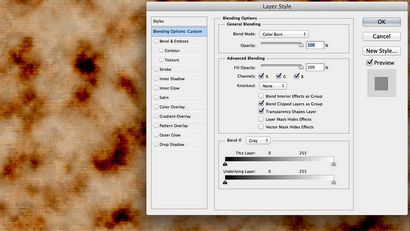
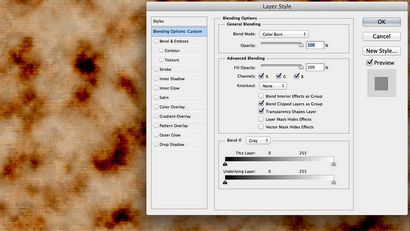
Déjà que cherche tout à fait agréable, mais juste de sortir quelques-uns des tons les plus durs de cette couche, on peut utiliser le mélange Si l'option en bas. Avec votre Alt / Option touche enfoncée, faites glisser le côté droit de l'ombre curseur vers la droite, jusqu'à ce que vous êtes satisfait du résultat.
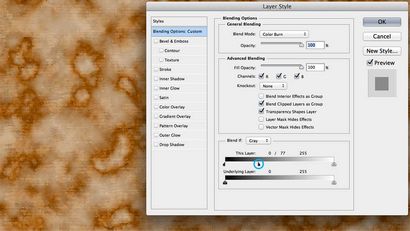
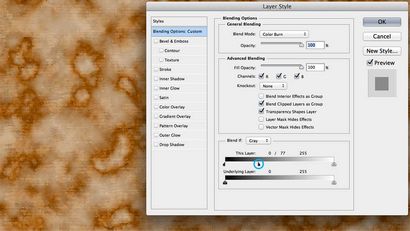
Bien sûr, si vous avez aimé la façon dont il avait l'air avant cet ajustement, vous pouvez certainement quitter le mélange Si l'option seule.
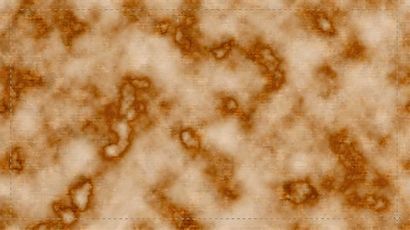
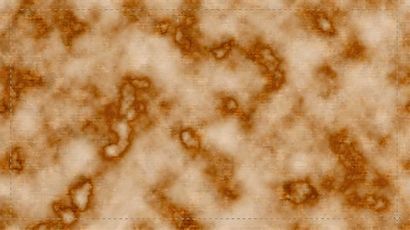
Lorsque la sélection a été faite, ajoutez un masque de calque pour cacher ce qui était en dehors de cette sélection, révélant la couche brune en dessous.
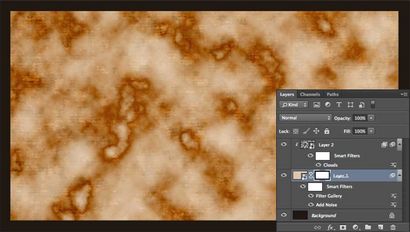
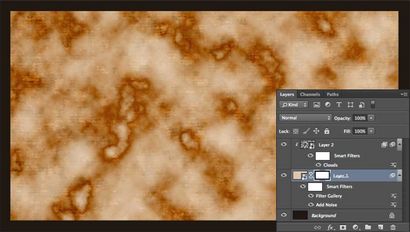
Maintenant, afin de créer Effilant, nous allons appliquer des filtres sur le masque de calque. au lieu de la couche elle-même.
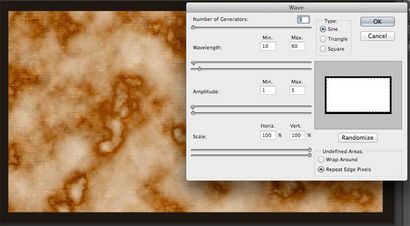
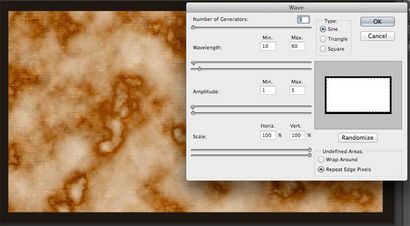
Une fois que vous appliquez le filtre Wave, vous remarquerez sans doute que les bords sont maintenant trop lisse.
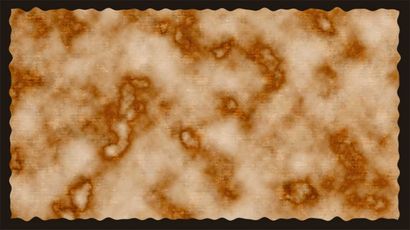
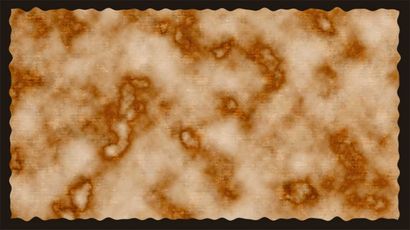
Pour les poncer, nous allons ajouter un filtre au masque de calque. Cette fois-ci, de retour dans la Galerie de filtres, sélectionnez le filtre Spatter, qui est dans la section Brush Strokes.
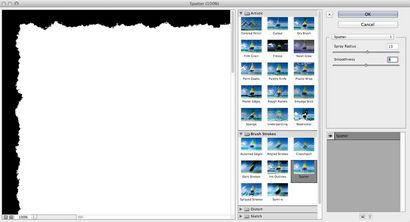
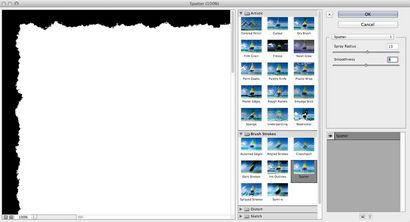
Enfin, pour terminer cette conception et d'ajouter un peu de profondeur sur le papier, nous allons ajouter quelques styles de calque, en commençant par une ombre intérieure.
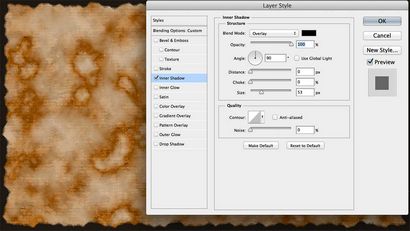
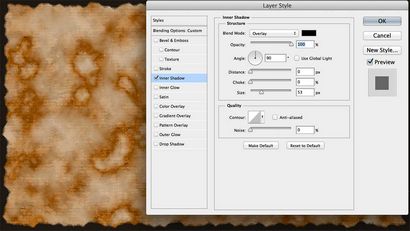
Enfin, une lueur intérieure pour assombrir les bords encore plus.
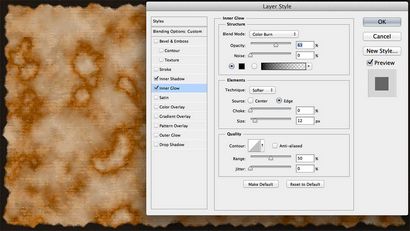
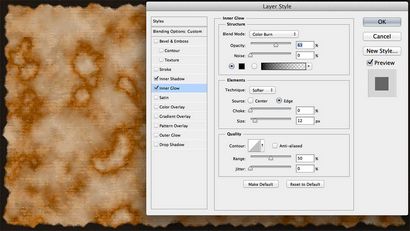
Appuyez sur OK pour voir le résultat final.